Administratorzy IT mogą użyć tego przewodnika, aby wdrożyć dodatek Notes zajęć programu OneNote w szkole lub okręgu przy użyciu szablonów zasady grupy. Korzystając z tej metody, administratorzy IT wypychają ustawienia domyślne dla określonego systemu LMS (Learning Management System) lub systemu informacji o uczniach (SIS) lub albumu ocen. Dzięki wdrożeniu tej zasady grupy nauczyciele mają mniej możliwości skonfigurowania się, aby rozpocząć pracę z integracją zadań i ocen z dodatkiem Notes zajęć.
Wprowadzenie
Pobierz dodatek Notes zajęć zasady grupy szablony.
Ten plik zawiera jeden neutralny językowo plik ClassNotebook.admx i wiele plików classnotebook.adml specyficznych dla języka — po jednym dla każdego z 43 języków obsługiwanych przez dodatek Notes zajęć.
Aby uzyskać informacje na temat używania plików ADMX i ADML dla systemów Windows 7 i Windows Server 2008 i nowszych wersji, zobacz Zarządzanie zasady grupy plikami ADMX — przewodnik krok po kroku.
Zarządzanie połączeniami LMS/SIS
Dodatek Notes zajęć umożliwia nauczycielom łączenie się z systemem LMS/SIS ich szkoły lub okręgu. Gdy nauczyciele klikną przycisk Connections w dodatku Notes zajęć, zostanie wyświetlony monit o ustawienia połączenia, które umożliwią dodatek Notes zajęć nawiązanie połączenia z systemem LMS/SIS, jak pokazano na poniższym zrzucie ekranu.
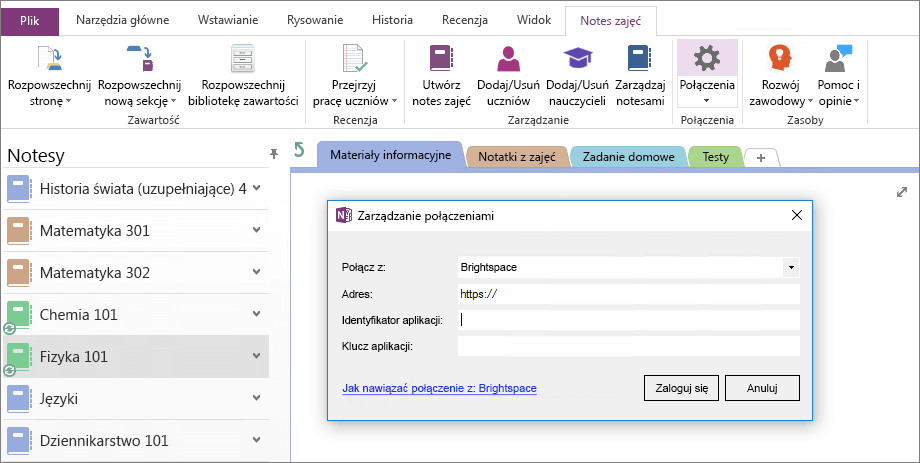
W tym zasady grupy administrator IT może ustawić te ustawienia dla każdego nauczyciela w szkole lub okręgu. Po włączeniu tej funkcji nauczyciele nie będą musieli wprowadzać ustawień ręcznie. Poniższy zrzut ekranu przedstawia okno dialogowe Zarządzanie Connections z włączoną zasady grupy.
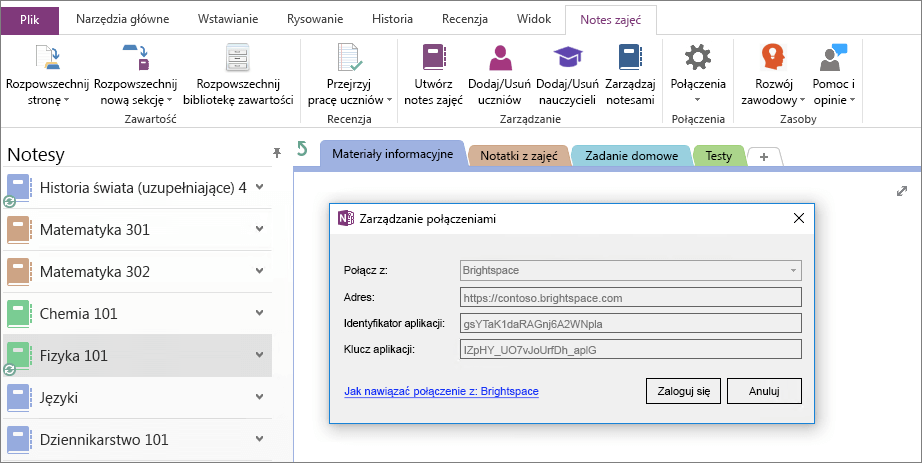
W poniższych sekcjach szczegółowo opisano te ustawienia oraz sposób ich stosowania do każdego systemu LMS/systemu SIS obsługiwanej przez dodatek Notes zajęć.
ustawienia zasady grupy
W poniższej tabeli wymieniono ustawienia zasad grupy zawarte w powyższych szablonach.
|
Nazwa ustawienia |
Ścieżka rejestru i nazwa wartości |
Opis |
|
Nazwa LMS |
HKEY_CURRENT_USER\Software\Policies\Microsoft\OneNoteClassNotebook\Lms |
To ustawienie zasad określa system LMS lub system SIS, z którym łączy się dodatek Notes zajęć. Listę dozwolonych wartości tego ustawienia można znaleźć w sekcji Ustawienia systemu LMS/systemu SIS poniżej. |
|
Adres URL hosta LMS |
HKEY_CURRENT_USER\Software\Policies\Microsoft\OneNoteClassNotebook\LmsHost |
To ustawienie zasad określa adres URL hosta usługi LMS lub SIS. Niektóre usługi LMS i usługi SIS mają stałe adresy URL hosta, podczas gdy inne mają adresy URL hostów specyficzne dla szkoły lub okręgu. Zapoznaj się z sekcją Ustawienia usługi LMS/SIS poniżej, aby sprawdzić, które usługi LMS lub SIS mają adresy URL hosta specyficzne dla szkoły lub okręgu. |
|
Identyfikator klienta |
HKEY_CURRENT_USER\Software\Policies\Microsoft\OneNoteClassNotebook\ClientId |
To ustawienie zasad określa identyfikator klienta (czasami nazywany identyfikatorem aplikacji), który jest wymagany przez dodatek Notes zajęć w celu wywołania interfejsu programowania aplikacji (API) niektórych systemów LMS lub SIS. Identyfikatory klientów są zazwyczaj generowane przez administratora IT w interfejsie użytkownika systemu LMS/SIS wraz z kluczem tajnym klienta. Zobacz sekcję Ustawienia usługi LMS/SIS poniżej, aby sprawdzić, które systemy LMS lub SIS wymagają identyfikatora klienta. |
|
Klucz tajny klienta |
HKEY_CURRENT_USER\Software\Policies\Microsoft\OneNoteClassNotebook\ClientSecret |
To ustawienie zasad określa klucz tajny klienta (czasami nazywany kluczem tajnym aplikacji), który jest wymagany przez dodatek Notes zajęć w celu wywołania interfejsu programowania aplikacji (API) niektórych systemów LMS lub SIS. Tajemnice klienta są zazwyczaj generowane przez administratora IT w interfejsie użytkownika systemu LMS/SIS wraz z identyfikatorem klienta. Zobacz sekcję Ustawienia usługi LMS/SIS poniżej, aby sprawdzić, które systemy LMS lub SIS wymagają klucza tajnego klienta. |
|
Token dostępu |
HKEY_CURRENT_USER\Software\Policies\Microsoft\OneNoteClassNotebook\AccessToken |
To ustawienie zasad określa token dostępu (czasami nazywany tokenem użytkownika), który jest wymagany przez dodatek Notes zajęć w celu wywołania interfejsu programowania aplikacji (API) niektórych systemów LMS lub SIS. Tokeny dostępu są zazwyczaj generowane przez administratora IT w ustawieniach administratora usługi LMS/SIS. Zobacz sekcję Ustawienia usługi LMS/SIS poniżej, aby sprawdzić, które systemy LMS lub SIS wymagają tokenu dostępu. |
|
Kod szkoły |
HKEY_CURRENT_USER\Software\Policies\Microsoft\OneNoteClassNotebook\SchoolCode |
To ustawienie zasad określa kod szkoły wymagany przez dodatek Notes zajęć dla programu OneNote w celu wywołania interfejsu programowania aplikacji (API) niektórych systemów LMS lub SIS. Wartość tego ustawienia jest zwykle uzyskiwana z ustawień administratora systemu LMS/SIS. Zobacz sekcję Ustawienia systemu LMS/SIS poniżej, aby sprawdzić, które systemy LMS lub SIS wymagają kodu szkolnego. |
|
Rok szkolny |
HKEY_CURRENT_USER\Software\Policies\Microsoft\OneNoteClassNotebook\SchoolYear |
To ustawienie zasad określa rok szkolny wymagany przez dodatek Notes zajęć dla programu OneNote w celu wywołania interfejsu programowania aplikacji (API) niektórych systemów LMS lub SIS. Wartość tego ustawienia jest zwykle uzyskiwana z ustawień administratora systemu LMS/SIS. Zapoznaj się z sekcją Ustawienia systemu LMS/systemu SIS poniżej, aby sprawdzić, które systemy LMS lub SIS wymagają roku szkolnego. |
Ustawienia systemu LMS/systemu SIS
W poniższych sekcjach wymieniono ustawienia zasad grupy wymagane przez każdy system LMS/SIS obsługiwany przez dodatek Notes zajęć.
Pogrubiona wartość ustawienia oznacza, że wartość musi zostać wprowadzona dosłownie. Na przykład wartość ustawienia Nazwa usługi LMS.
Wartość ustawień kursywy oznacza, że wartość jest specyficzna dla wystąpienia LMS/SIS twojej szkoły lub okręgu i jest zazwyczaj uzyskiwana z ustawień administratora. Na przykład wartość ustawienia adresu URL hosta LMS.
Aeries
|
Nazwa ustawienia |
Typ ustawienia |
Value (Wartość) |
|
Nazwa LMS |
Ciąg |
Aeries |
Blackbaud
|
Nazwa ustawienia |
Typ ustawienia |
Value (Wartość) |
|
Nazwa LMS |
Ciąg |
Blackbaud |
|
Adres URL hosta LMS |
Ciąg |
Adres URL wystąpienia Blackbaud Twojej szkoły lub okręgu. Na przykład: https://contoso.blackbaud.com |
Brightspace
|
Nazwa ustawienia |
Typ ustawienia |
Value (Wartość) |
|
Nazwa LMS |
Ciąg |
Brightspace |
|
Adres URL hosta LMS |
Ciąg |
Adres URL wystąpienia Brightspace Twojej szkoły lub okręgu. Na przykład: https://contoso.brightspace.com |
|
Identyfikator klienta |
Ciąg |
Generowane w wystąpieniu obszaru Brightspace. Zobacz ten przewodnik , aby uzyskać informacje na temat generowania identyfikatora klienta. |
|
Klucz tajny klienta |
Ciąg |
Generowane w wystąpieniu obszaru Brightspace. Zobacz ten przewodnik , aby uzyskać informacje na temat generowania klucza tajnego klienta. |
Kanwa
|
Nazwa ustawienia |
Typ ustawienia |
Value (Wartość) |
|
Nazwa LMS |
Ciąg |
Kanwa |
|
Adres URL hosta LMS |
Ciąg |
Adres URL wystąpienia canvas twojej szkoły lub okręgu. Na przykład: https://contoso.instructure.com |
Classter
|
Nazwa ustawienia |
Typ ustawienia |
Value (Wartość) |
|
Nazwa LMS |
Ciąg |
Classter |
Edmodo
|
Nazwa ustawienia |
Typ ustawienia |
Value (Wartość) |
|
Nazwa LMS |
Ciąg |
Edmodo |
Edsby
|
Nazwa ustawienia |
Typ ustawienia |
Value (Wartość) |
|
Nazwa LMS |
Ciąg |
Edsby |
|
Nazwa organizacji LMS |
Ciąg |
Nazwa organizacji określona przez administratora IT podczas rejestracji |
EDUonGo
|
Nazwa ustawienia |
Typ ustawienia |
Value (Wartość) |
|
Nazwa LMS |
Ciąg |
EDUonGo |
|
Adres URL hosta LMS |
Ciąg |
Adres URL wystąpienia EDUonGo Twojej szkoły lub okręgu. Na przykład: https://contoso.eduongo.com |
ESD
|
Nazwa ustawienia |
Typ ustawienia |
Value (Wartość) |
|
Nazwa LMS |
Ciąg |
ESD |
|
Nazwa organizacji LMS |
Ciąg |
Nazwa organizacji określona przez administratora IT podczas rejestracji |
Firefly Learning
|
Nazwa ustawienia |
Typ ustawienia |
Value (Wartość) |
|
Nazwa LMS |
Ciąg |
FireflyLearning |
|
Adres URL hosta LMS |
Ciąg |
Adres URL wystąpienia Firefly Learning Twojej szkoły lub okręgu. Na przykład: https://contoso.firefly.com |
Google Classroom
|
Nazwa ustawienia |
Typ ustawienia |
Value (Wartość) |
|
Nazwa LMS |
Ciąg |
GoogleClassroom |
Infinite Campus (zablokowane)
|
Nazwa ustawienia |
Typ ustawienia |
Value (Wartość) |
|
Nazwa LMS |
Ciąg |
Infinite Campus (zablokowane) |
Oceny na żywo
|
Nazwa ustawienia |
Typ ustawienia |
Value (Wartość) |
|
Nazwa LMS |
Ciąg |
Oceny na żywo |
LMS365
|
Nazwa ustawienia |
Typ ustawienia |
Value (Wartość) |
|
Nazwa LMS |
Ciąg |
Lms365 |
|
Adres URL hosta LMS |
Ciąg |
Adres URL wystąpienia LMS365 Twojej szkoły lub okręgu. Na przykład: https://contoso.sharepoint.com |
Microsoft Classroom
|
Nazwa ustawienia |
Typ ustawienia |
Value (Wartość) |
|
Nazwa LMS |
Ciąg |
MicrosoftClassroom |
Microsoft Teams
|
Nazwa ustawienia |
Typ ustawienia |
Value (Wartość) |
|
Nazwa LMS |
Ciąg |
Microsoft Teams |
Moodle
|
Nazwa ustawienia |
Typ ustawienia |
Value (Wartość) |
|
Nazwa LMS |
Ciąg |
Moodle |
|
Adres URL hosta LMS |
Ciąg |
Adres URL wystąpienia Moodle twojej szkoły lub okręgu. Na przykład: https://contoso.moodle.com |
|
Token dostępu |
Ciąg |
Generowane w wystąpieniu Moodle. Zobacz ten przewodnik , aby uzyskać informacje na temat generowania tokenu dostępu. |
OpenLearning
|
Nazwa ustawienia |
Typ ustawienia |
Value (Wartość) |
|
Nazwa LMS |
Ciąg |
OpenLearning |
Powerschool
|
Nazwa ustawienia |
Typ ustawienia |
Value (Wartość) |
|
Nazwa LMS |
Ciąg |
Powerschool |
Zredalizuj
|
Nazwa ustawienia |
Typ ustawienia |
Value (Wartość) |
|
Nazwa LMS |
Ciąg |
Zredalizuj |
|
Adres URL hosta LMS |
Ciąg |
Adres URL wystąpienia Moodle twojej szkoły lub okręgu. Na przykład: https://www.plusportals.com/contoso |
|
Kod szkoły |
Ciąg |
Uzyskane z wystąpienia Rediker. Zobacz https://aka.ms/classnotebookaddinrediker. |
|
Rok szkolny |
Ciąg |
Uzyskane z wystąpienia Rediker. Zobacz https://aka.ms/classnotebookaddinrediker. |
Bajty szkolne
|
Nazwa ustawienia |
Typ ustawienia |
Value (Wartość) |
|
Nazwa LMS |
Ciąg |
SchoolBytes |
Schoology
|
Nazwa ustawienia |
Typ ustawienia |
Value (Wartość) |
|
Nazwa LMS |
Ciąg |
Schoology |
|
Adres URL hosta LMS |
Ciąg |
Adres URL wystąpienia Schoology twojej szkoły lub okręgu. Przykład: https://contoso.schoology.com |
|
Identyfikator klienta |
Ciąg |
Wygenerowane w wystąpieniu aplikacji Schoology. Zobacz https://aka.ms/classnotebookaddinschoology |
|
Klucz tajny klienta |
Ciąg |
Wygenerowane w wystąpieniu aplikacji Schoology. Zobacz https://aka.ms/classnotebookaddinschoology |
Sebit VCloud
|
Nazwa ustawienia |
Typ ustawienia |
Value (Wartość) |
|
Nazwa LMS |
Ciąg |
Sebit |
Skyward
|
Nazwa ustawienia |
Typ ustawienia |
Value (Wartość) |
|
Nazwa LMS |
Ciąg |
Skyward |
SunGard
|
Nazwa ustawienia |
Typ ustawienia |
Value (Wartość) |
|
Nazwa LMS |
Ciąg |
SunGard |
Synergii
|
Nazwa ustawienia |
Typ ustawienia |
Value (Wartość) |
|
Nazwa LMS |
Ciąg |
Synergii |
|
Nazwa organizacji LMS |
Ciąg |
Nazwa organizacji określona przez administratora IT podczas rejestracji |
Pulpit nawigacyjny nauczyciela
|
Nazwa ustawienia |
Typ ustawienia |
Value (Wartość) |
|
Nazwa LMS |
Ciąg |
Tablica nauczyciela |
|
Adres URL hosta LMS |
Ciąg |
Adres URL wystąpienia pulpitu nawigacyjnego nauczycieli w szkole lub okręgu. Na przykład: https://contoso.teacherdasboard365.com |
WinjiGo
|
Nazwa ustawienia |
Typ ustawienia |
Value (Wartość) |
|
Nazwa LMS |
Ciąg |
WinjiGo |










